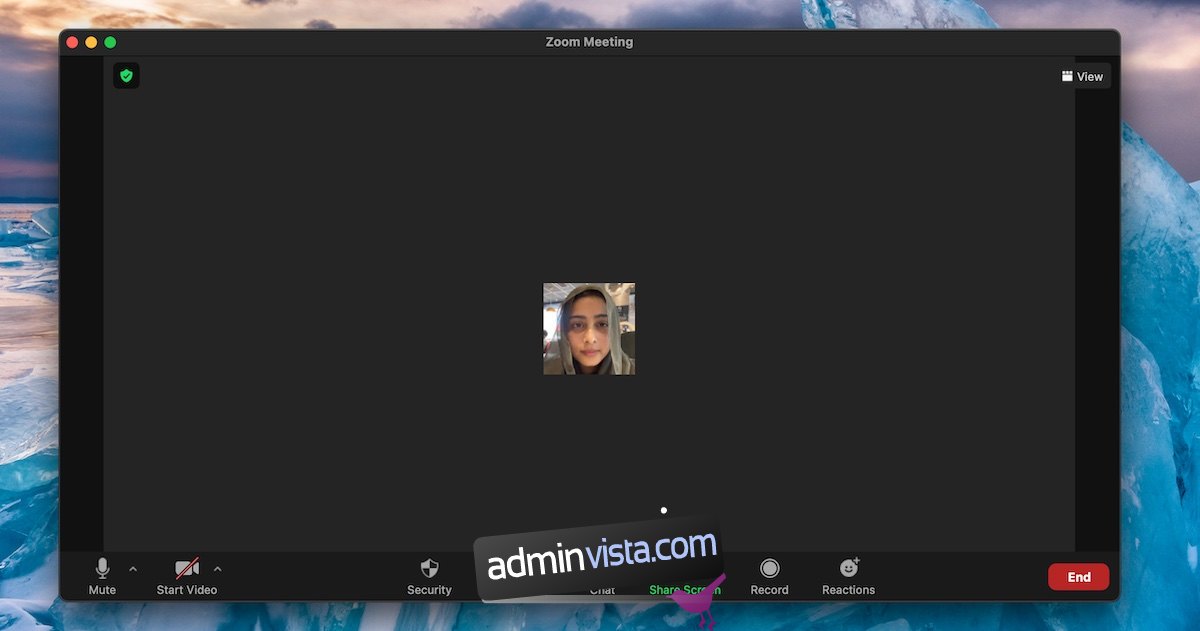Zoommöten kan schemaläggas eller startas ad hoc. Ett schemalagt möte startar inte automatiskt, dvs mötesrummet öppnas inte bara för att tiden för det att starta har kommit. Med alla schemalagda möten måste mötet startas manuellt av värden.
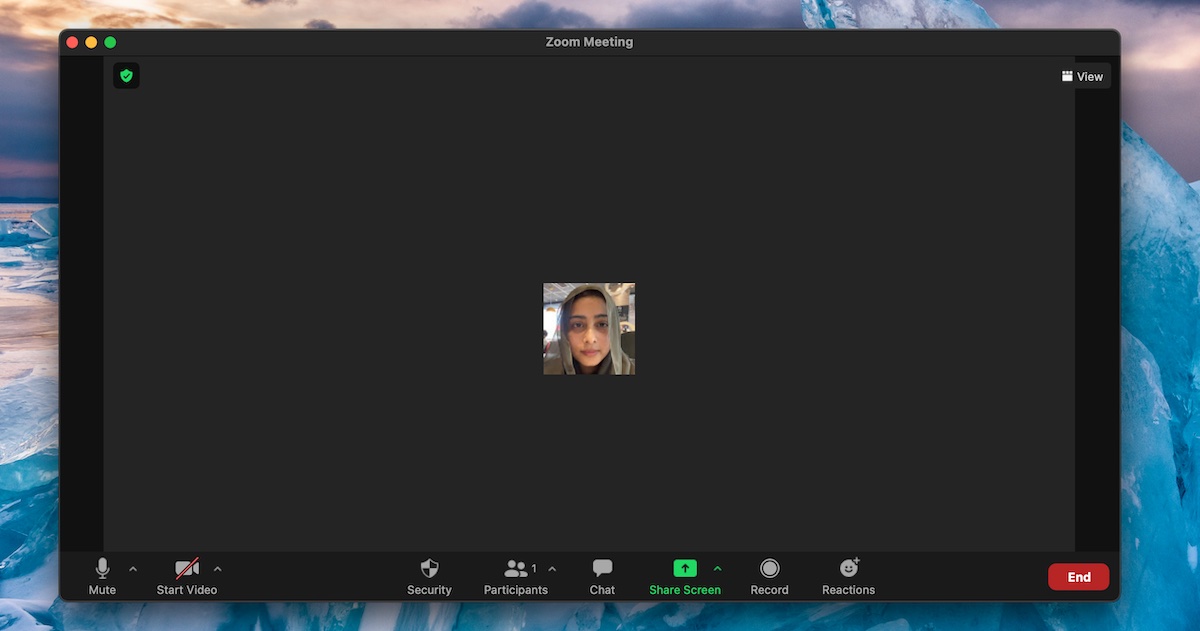
Innehållsförteckning
Starta ett Zoom-möte som värd
Ett schemalagt möte kan ”startas” när som helst. Deltagare kan gå med i ett möte först efter att det har börjat. Om mötet börjar tidigt kan deltagarna gå med i det när värden tillåter dem att komma in. De behöver inte vänta på den angivna tiden innan de kan begära att få komma in i mötesrummet.
Ett schemalagt möte kan startas när som helst innan det är satt, det kan stängas tidigt och börja om igen. Om du har ett möte inplanerat på onsdag kan du starta det på tisdag, avsluta det och sedan starta det igen på onsdag.
Starta ett Zoom-möte som värd – Desktop
För att starta ett Zoom-möte som värd från Windows 10 eller macOS-skrivbordsappen, följ dessa steg.
Öppna Zoom.
Gå till Möten uppe till höger.
Välj det möte du vill starta i kolumnen till vänster.
Klicka på Start-knappen.
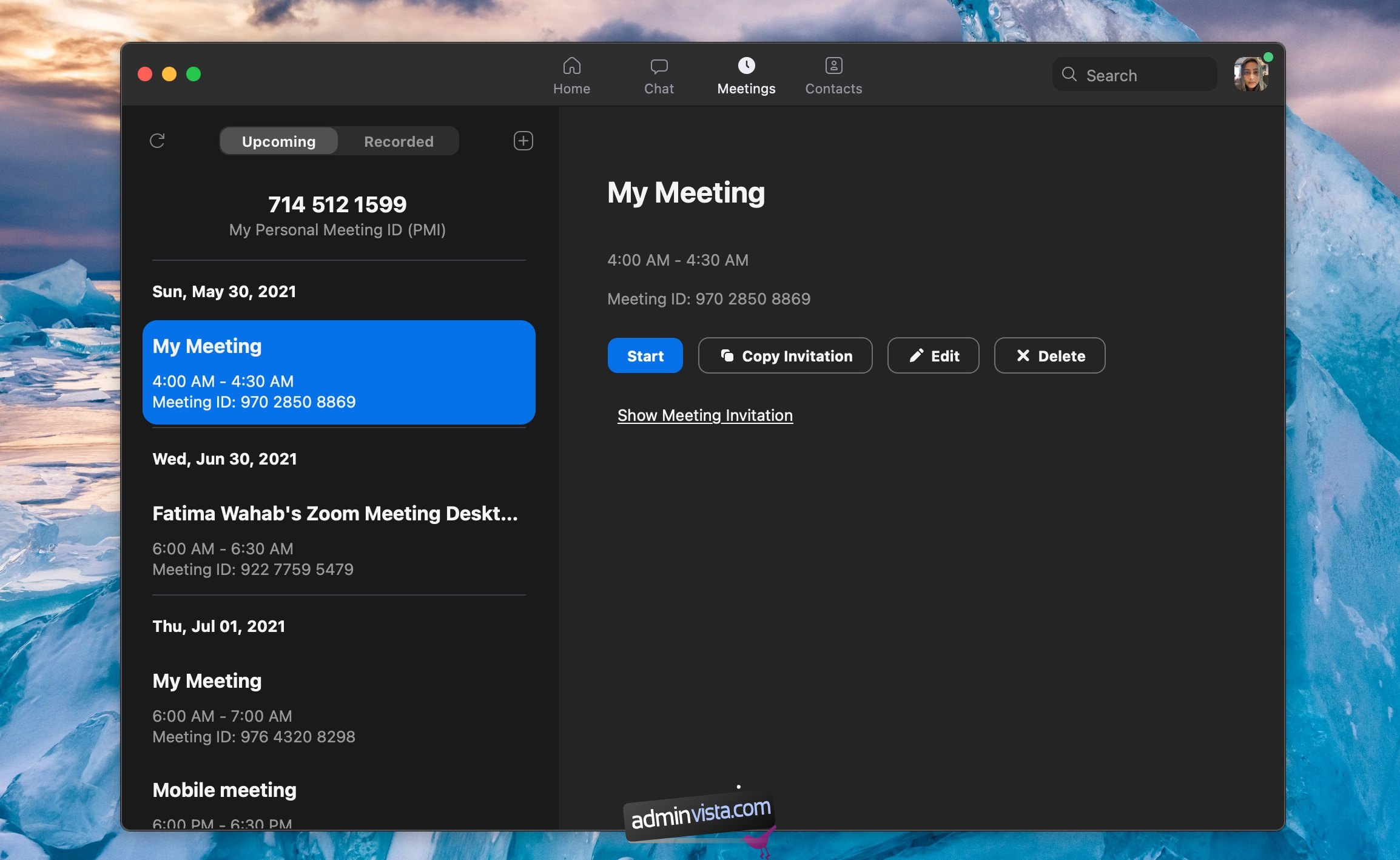
Starta ett Zoom-möte som värd – webb
Följ dessa steg för att starta ett Zoom-möte från webbgränssnittet.
Besök Zoom i din webbläsare.
Välj Möten från kolumnen till vänster.
Välj Kommande flikar.
Flytta musen över mötet du vill starta.
Klicka på Start-knappen som visas.
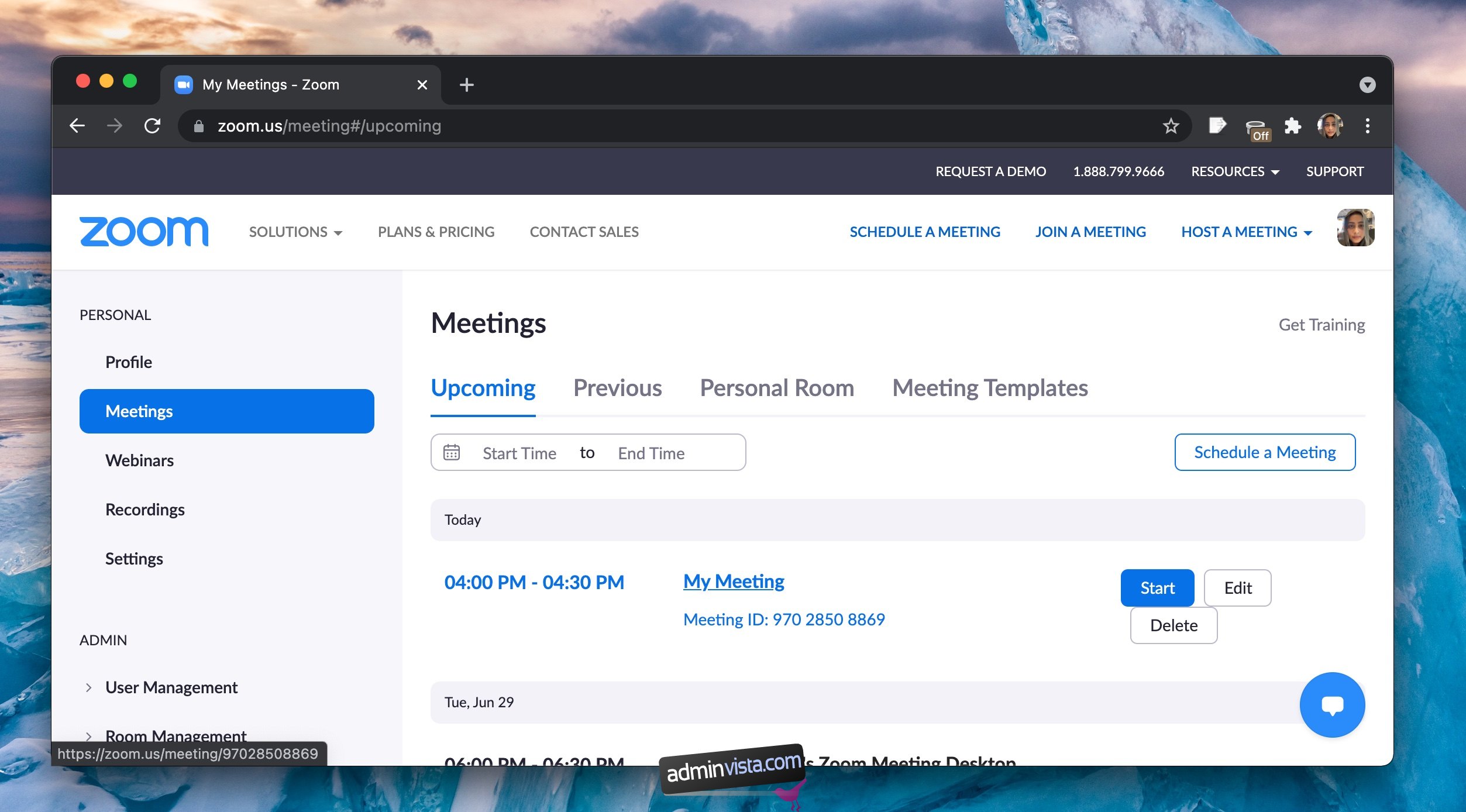
Starta ett Zoom-möte som värd – iOS/Android
Följ dessa steg för att starta ett Zoom-möte från iOS- eller Android-apparna.
Öppna Zoom-appen.
Gå till fliken Möten.
Tryck på mötet du vill starta.
Tryck på Starta.

Startar möten tidigt
Zoom tillåter användare att starta ett möte tidigt. Detta är särskilt praktiskt med tanke på att användare inte kan välja en anpassad minut på timmen för att schemalägga ett möte, men när ett möte börjar tidigt informeras deltagarna inte automatiskt. Om du planerar att starta ett möte tidigt, se till att alla vet.
Slutsats
Ett schemalagt möte som aldrig har påbörjats kommer att finnas kvar i listan över schemalagda möten. Du kan fortfarande starta den och låta deltagarna veta att länken de har är giltig och bör användas. Om du inte planerar att hålla mötet, någonsin, måste du ta bort det manuellt. Processen liknar att bara starta mötet istället för Start-knappen, du kommer att klicka på Ta bort-knappen.